Cara ping WiFi yang mudah sangat penting untuk diketahui. Jika kamu pernah mengalami kesulitan untuk membuka web padahal sinyal WiFi penuh dan status Connected, bisa jadi ada gangguan pada koneksi internet. Cara ping WiFi yang akan kami jelaskan bukan bertujuan untuk mempercepat koneksi internet, melainkan untuk menstabilkan dan melihat seberapa cepat paket data terkirim dari provider internet yang kamu gunakan. Teknik ping WiFi yang sama bisa kamu gunakan baik saat menggunakan modem WiFi (MiFi), LAN, dan lain sebagainya.
Ping adalah singkatan dari Paket Internet Groper. Kecepatan ping tergantung dari kecepatan server yang kamu ping, jumlah hops, dan jarak ke server. Jenis koneksi internet Wireless atau WiFi adalah termasuk jenis koneksi dengan ping lebih tinggi dibanding koneksi lain. Ping yang lebih cepat membuat kamu bisa menikmati internet yang lebih cepat pula. Meskipun begitu, koneksi wireless yang bermasalah terkadang membuat ping WiFi jadi sangat lambat.
Cara Ping WiFi dengan CMD
Sebelum cek ping WiFi, kamu harus tahu alamat IP komputermu. Untuk mengeceknya kamu bisa tekan tombol Windows + R. Setelah jendela Run terbuka ketik “cmd” lalu Enter. Setelah itu ketik “ipconfig.” Setelah itu kamu bisa melihat IP komputermu di sebelah tulisan “IPv4 Address:……” (terdiri dari susunan angka). Catat alamat IP tersebut dan gunakan untuk mengecek seberapa cepat ping WiFi kamu.
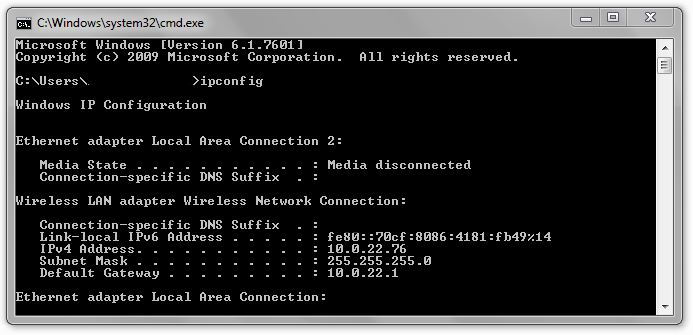
Berikut ini Laptopnesia akan membagikan tutorial cara ping WiFi yang mudah dengan bantuan CMD (Command Prompt). Caranya:
- Tekan tombol Windows + R untuk memunculkan jendela Run
- Ketik “cmd” lalu Enter
- Ketik ping (spasi) alamat IP kamu, contohnya: “ping 198.130.1.101” setelah itu Enter
- Tunggu proses ping selesai maka akan muncul tulisan seberapa cepat ping WiFi kamu.
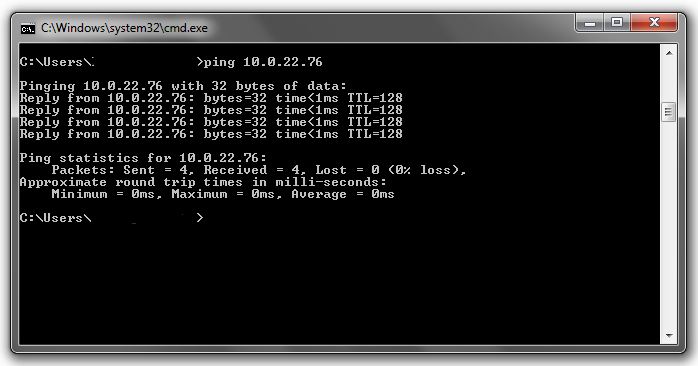
Selain bisa ping ke ip komputermu sendiri, kamu juga bisa ping ke alamat ip atau situs lain untuk mengecek seberapa cepat komputermu terhubung ke situs tersebut. Sebagai contoh ada beberapa alamat ping yang sering digunakan, yaitu:
- ping 8.8.8.8 untuk mengecek koneksi internet ke dns Google
- ping Google.com untuk mengecek seberapa cepat koneksi internet ke situs google.com
- ping laptopnesia.com untuk mengecek seberapa cepat koneksi internet ke situs Laptopnesia.
Sebagai tambahan, kamu juga bisa menambahkan “-t” setelah alamat IP supaya komputer bisa ping terus menerus ke alamat IP yang dituju. Tekan CTRL + C untuk menghentikan ping atau tutup jendela CMD.
Pada cara ping WiFi di atas kamu akan menemukan keterangan Time yang menunjukan waktu latensi, delay, atau waktu perjalanan (dalam milidetik). Time adalah waktu yang dibutuhkan komputer untuk ke server lalu kembali lagi ke komputer. Waktu atau Time pada ping yang ideal biasanya ada di bawah 1 milidetik (1 ms). Jika lebih tinggi, maka bisa dipastikan jaringanmu bermasalah untuk terhubung ke internet. Segera hubungi provider internet atau cek perangkat fisik pendukung internet seperti modem dan kabel LAN untuk perbaiki masalah internet yang lambat tersebut.
terimakasih
terimakasih sangat membantuuu 🙂
makasih